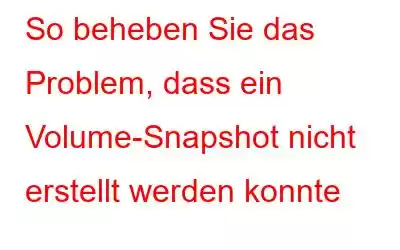Wir können nicht genug betonen, wie wichtig es ist, regelmäßig Backups zu erstellen. Diese Backups können sich im Notfall als Lebensretter erweisen. Aus dem gleichen Grund verlassen sich Benutzer häufig auf ein Tool zum Klonen von Datenträgern. Allerdings ist bei vielen Benutzern in jüngster Zeit die Meldung „VSS-Fehler 0x8004231f – Fehler beim Erstellen eines Volume-Snapshots“ aufgetreten, wenn sie ein Tool zum Klonen von Datenträgern oder ein anderes Tool zum Sichern von Dateien verwenden.
Lassen Sie uns die Dinge ins rechte Licht rücken: Ein Benutzer berichtete kürzlich, dass er mit einem Tool zum Klonen von Datenträgern zwar vollständige und differenzielle Backups erstellen konnte, die Backup-Funktion jedoch nach der Neuinstallation des Tools nicht mehr ausführen konnte. Was ihn genau traf, war –
Lesen Sie auch: So klonen Sie eine Festplatte auf eine SSD
Möglichkeiten zur Behebung des Problems, dass ein Volume-Snapshot nicht erstellt werden konnte
Das gleiche Problem kann bei unterschiedlichen Codes auftreten und hier werden wir einige der besten Möglichkeiten zur Behebung dieses Problems auflisten. Dies sind die Korrekturen, die bei vielen Benutzern mit ähnlichen Problemen funktioniert haben –
1. Volumeschattenkopie-Dienst starten
VSS-Fehlercode – 0x8004231f wird möglicherweise angezeigt, wenn der Volumeschattenkopie-Dienst aus irgendeinem Grund deaktiviert wurde. Hier sind die Schritte, mit denen Sie es aktivieren und das Problem beheben können –
1. Öffnen Sie das Dialogfeld „Ausführen“, indem Sie die Tastenkombination Windows + R drücken.
2. Wenn das Dialogfeld „Ausführen“ geöffnet wird, geben Sie „services.msc“ ein und drücken Sie die Eingabetaste.
3. Suchen Sie „Volumenschattenkopie“ und doppelklicken Sie darauf.
4. Überprüfen Sie den Servicestatus. Falls „Stopp“ angezeigt wird, klicken Sie auf die Schaltfläche „Start“, wie im folgenden Screenshot gezeigt.
5. Klicken Sie auf Übernehmen und dann auf OK.
2. Beheben Sie häufige Probleme
Es gibt Zeiten, in denen bestimmte Probleme in Ihrem Windows-System andere Anwendungen beeinträchtigen können, wie in unserem Fall das Klonen von Datenträgern oder die Backup-Software. Die manuelle Lösung solcher Probleme könnte sich als entmutigend und nahezu unmöglich erweisen. Hier kann Ihnen ein Spezialtool wie Advanced System Optimizer dabei helfen, alle derartigen Probleme zu identifizieren und, noch besser, sie mit nur einem einzigen Klick zu beheben.
Was ist Advanced System Optimizer?
Advanced System Optimizer ist eines der besten Optimierungs- und Reinigungstools auf dem Markt. Von der Bereinigung über die Behebung Ihrer Windows-Registrierung und Festplattenprobleme bis hin zur Unterstützung bei der Behebung häufiger Probleme trägt Advanced System Optimizer viele Obergrenzen. Es verfügt sogar über leistungsstarke Module, die Ihre Sicherheit und Privatsphäre schützen. Um mehr zu erfahren ab Schauen Sie sich diesen Beitrag an, um dieses wunderbare Tool kennenzulernen – seine Funktionen und Preise.
Wie behebt man häufige Probleme mit Advanced System Optimizer?
1. Laden Sie Advanced System Optimizer herunter, führen Sie es aus und installieren Sie es.
2. Wählen Sie auf der linken Seite Smart PC Care aus.
3. Klicken Sie auf der rechten Seite auf die Schaltfläche „Scan starten“.
In wenigen Augenblicken sollte Ihr Windows-PC frei von allen Problemen sein, und die Chancen stehen gut, dass Sie wieder in der Lage sein werden, mit Ihrer Backup-Software ein Backup zu erstellen
3. Erhöhen Sie den Schattenspeicherplatz
Ein weiterer Grund, warum der Fehler „0x8004231f – Fehler beim Erstellen eines Volume-Snapshots“ aufgetreten sein könnte, könnte darin liegen, dass nicht genügend Schattenspeicher vorhanden ist, in dem neue Kopien erstellt werden können. Um dies zu beheben –
1. Geben Sie in der Windows-Suchleiste cmd ein.
2. Wählen Sie auf der rechten Seite „Als Administrator ausführen“ aus.
3. Wenn die Eingabeaufforderung geöffnet wird, geben Sie den unten genannten Befehl ein:
vssadmin listshadowstorage
4. Geben Sie als Nächstes ein, wie viel Platz Sie vergrößern möchten. Nehmen wir an, Sie möchten den Speicherplatz um 5 GB vergrößern. Hier ist der Befehl dafür –
vssadmin resizeshadowstorage /For=C: /On=C: /MaxSize=5GB
Sie können jetzt die Aktionen wiederholen, die den Fehler verursacht haben Möglicherweise ist „0x8004231f – Volume-Snapshot konnte nicht erstellt werden“ aufgetaucht.
4. Verwenden Sie eine andere Software zum Klonen von Datenträgern oder zur Sicherung.
Wenn Sie Probleme mit einem Dienstprogramm zum Klonen von Datenträgern haben und die Notwendigkeit besteht, differenzielle oder regelmäßige Sicherungen zu erstellen, können Sie ein anderes Sicherungstool ausprobieren. AOMEI Backupper beispielsweise ist eines der besten Backup-Tools für Windows-PCs und genießt bereits das Vertrauen von über 50 Millionen Benutzern auf der ganzen Welt. So können Sie ein vollständiges, inkrementelles oder differenzielles Backup erstellen.
Angenommen, Sie möchten mit Hilfe von AOMEI Backupper Professional ein differenzielles Backup erstellen. Hier sind die Schritte –
1. Laden Sie AOMEI Backupper Proffessional herunter, führen Sie es aus und installieren Sie es.
2. Klicken Sie im linken Bereich auf „Sichern“ und wählen Sie dann aus den Optionen auf der rechten Seite „Dateisicherung“ aus.
3. Fügen Sie eine Datei oder einen Ordner hinzu.
4. Sie können Dateien oder Ordner auf internen und externen Festplatten, Netzwerklaufwerken, USB-Laufwerken usw. sichern.
5. Klicken Sie nun unten auf „Zeitplan“.
6. Klicken Sie dort auf „Sicherungsschema“. e linke Seite. Wählen Sie im Dropdown-Menü „Sicherungsmethode“ auf der rechten Seite die Option „Differenzielle Sicherung“ aus.
7. Klicken Sie unten rechts auf dem Bildschirm auf die orangefarbene Schaltfläche „OK“.
8. Wählen Sie Sicherung starten.
5. Alte VSS-Snapshots entfernen
Beim Sichern von Daten erstellt Windows Wiederherstellungspunkte. Was hier passiert, ist, dass diese Wiederherstellungspunkte Abbilder der Konfiguration Ihres Systems erstellen, sodass Sie Ihr System bei Bedarf auf einen früheren Zeitpunkt wiederherstellen können. Als Kehrseite kann hierbei angesehen werden, dass diese Bilder Speicherplatz verbrauchen und daher den Betrieb der Vergrößerung des Schattenspeicherplatzes beeinträchtigen können. In diesem Fall können Sie versuchen, alte VSS-Snapshots mithilfe der Eingabeaufforderung zu entfernen.
1. Geben Sie in der Windows-Suchleiste cmd ein.
2. Wählen Sie auf der rechten Seite „Als Administrator ausführen“ aus.
3. Wenn die Eingabeaufforderung geöffnet wird, geben Sie vssadmin listshadows
4 ein. Um eine Snapshot-ID zu löschen, geben Sie vssadmin deleteshadows/shadow=D ein.
Ersetzen Sie hier die ID durch die tatsächliche Snapshot-ID
Das letzte Wort zur Behebung des Problems, dass ein Volume-Snapshot nicht erstellt werden konnteIn Um sicherzustellen, dass die Dateisysteminformationen genau erfasst werden und die zu schattenkopierenden Informationen in einer konsistenten Reihenfolge gespeichert werden, leert der Volume Shadow Copy Service die Dateisystem-Caches, bevor das Dateisystem eingefroren wird.
Hope Sie konnten das Problem beheben und können nun wieder eine Schattenkopie, ein Backup oder einen Festplattenklon erstellen. Wenn sich die oben genannten Schritte als nützlich erwiesen haben, geben Sie ihnen einen Daumen nach oben und lesen Sie WeTheGeek weiter, um weitere Inhalte dieser Art zu erhalten. Folgen Sie uns in den sozialen Medien – Facebook, Instagram und YouTube.
Häufig gestellte Fragen –Q1. Was bedeutet der Fehlercode 0x8004231f?
Die Fehlercodes weisen auf unzureichenden Speicherplatz beim Versuch hin, ein Backup oder eine Schattenkopie zu erstellen. Benutzer haben diesen Fehler gemeldet, als sie versuchten, mit einem Tool zum Klonen von Datenträgern ein Backup zu erstellen.
Q2. Wie kann der Fehlercode 0x8004231f des Volume Shadow Copy-Dienstes behoben werden?
Es gibt viele Möglichkeiten, das Problem zu beheben. Sie können überprüfen, ob der Volume-Schattenkopie-Dienst aktiviert ist oder nicht, Sie können den Schattenspeicherplatz über die Eingabeaufforderung erhöhen oder ein alternatives Dienstprogramm zum Klonen von Datenträgern wie AOMEI Backupper verwenden.
Lesen: 0